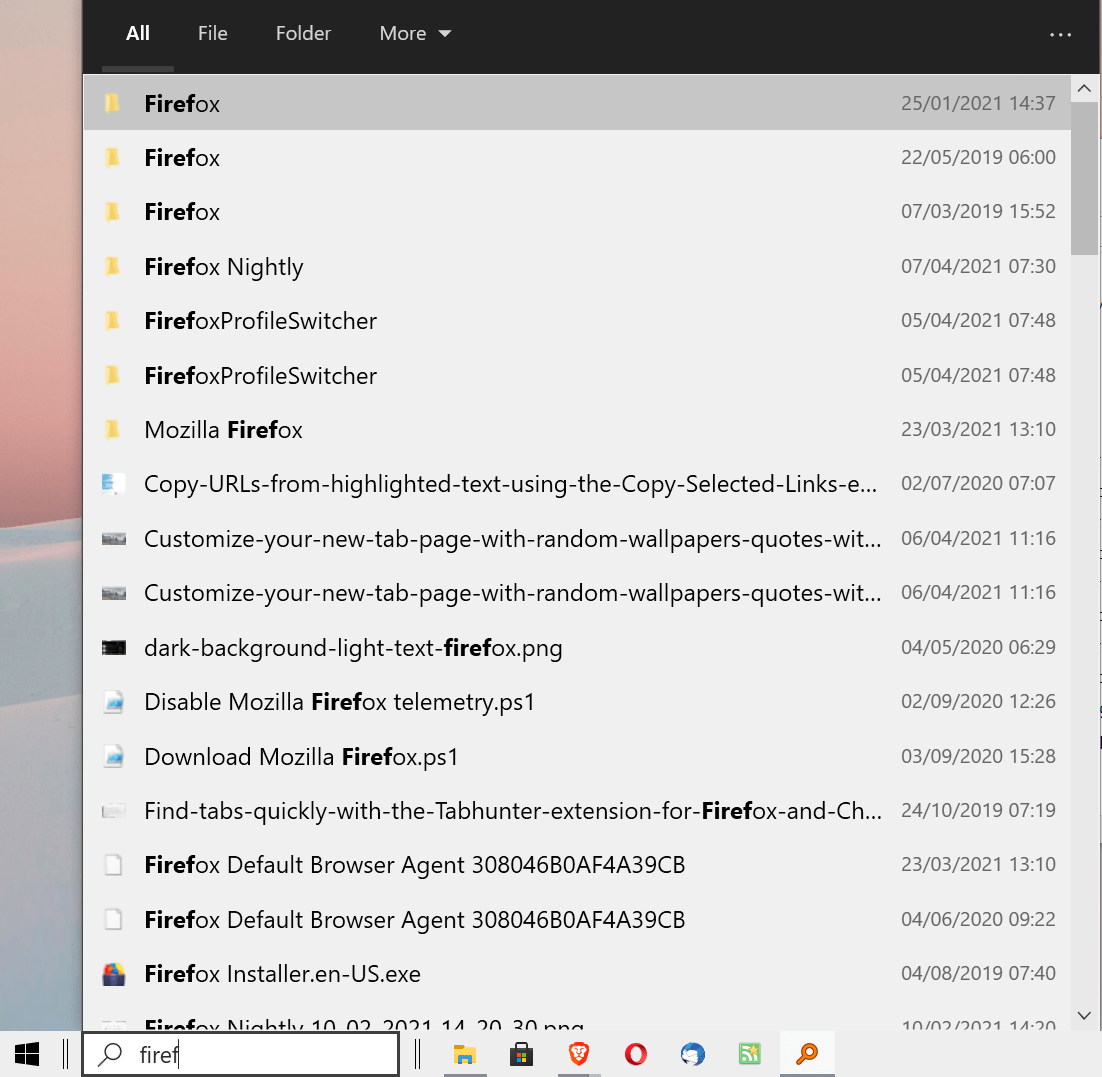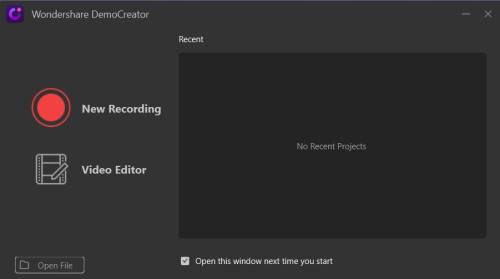其多功能功能使其成为开发人员、管理员和任何浏览错综复杂的文件系统环境的人的宝贵资产。这份综合指南揭示了“查找”命令的复杂性,提供了富有洞察力的策略、实际示例和最佳实践,以巧妙地利用其潜力。
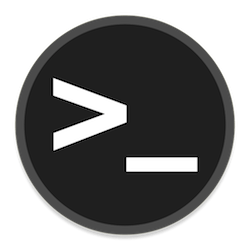
基本用法
主要功能和选项
在“查找”命令的武器库中,一系列选项使用户能够以外科手术般的精度定制搜索。当我们开始了解其功能时,让我们探索一些塑造其功能的关键选项:
按名称查找文件
当在大海捞针文件中寻找针时,该选项是希望的灯塔。通过使用通配符(如 和 ),您可以创建具有灵活性的查询。要掌握这一点,请考虑以下几点:-name*?
find /home/user/documents -name "report*.txt"
按文件类型筛选
在错综复杂的文件系统中,该选项以多功能过滤器的形式出现,按本质隔离文件。释放它以穿越不同的地形:-type
find /var/log -type f -name "*.log"
按文件大小导航
该选项使您能够根据文件的尺寸破译文件。轻松遍历尺寸光谱:-size
find /data -type f -size +1M
先进的技术
使用 -mtime 进行基于时间的搜索
文件随着时间的推移而发展,该选项是年表的守护者。通过时间连续体绘制路线:-mtime
find /backup -type f -mtime -7
对结果执行命令
该选项赋予对找到的文件执行操作的能力。观看指挥部编排芭蕾舞动作:-exec
find /downloads -type f -name "*.zip" -exec mv {} /backup \;
组合条件
拥抱使用 和 等逻辑运算符组合条件的艺术。这类似于编排一首标准的交响乐:-and-or
find /home/user -type f -name "*.jpg" -or -name "*.png"
实例
- 查找最近修改的文件的示例
第 1 步:创建一个名为 的 Bash 脚本。find_recent.sh
第 2 步:使用以下代码填充脚本:
#!/bin/bash find /data -type f -mtime -7
第 3 步:使脚本可执行:
chmod +x find_recent.sh
第 4 步:执行脚本以查找上周内修改的文件:
./find_recent.sh
- 例 清理临时文件
第 1 步:创建一个名为 的 Bash 脚本。cleanup_temp.sh
第 2 步:将以下行添加到脚本中:
#!/bin/bash find /tmp -type f -name "temp_*" -mtime +30 -exec rm {} \;
第 3 步:使脚本可执行:
chmod +x cleanup_temp.sh
第 4 步:运行脚本以删除超过 30 天的临时文件:
./cleanup_temp.sh
最佳实践
谨慎使用查找
虽然该命令是驯服文件荒野的关键,但请记住,使用该选项可能是一把双刃剑。在集体执行命令之前,请务必仔细检查您的命令。find-exec
最佳目录范围
从特定目录开始搜索以优化性能。这种策略不仅缩小了搜索范围,而且加快了搜索过程,确保了及时的结果。
凭借这些数字页面中赋予的知识,您随时准备巧妙地征服错综复杂的文件系统迷宫。Find 命令是 Bash 脚本领域的中坚力量,它将查找文件的艰巨任务转变为精确而强大的优雅芭蕾舞。让它的功能在您的脚本中展开,引导您达到新的效率和掌握水平。当你冒险前进时,请记住,通往真正熟练的道路是由实验和好奇心铺成的。利用“查找”命令,有了它,Bash 脚本的世界将成为您的创作画布。